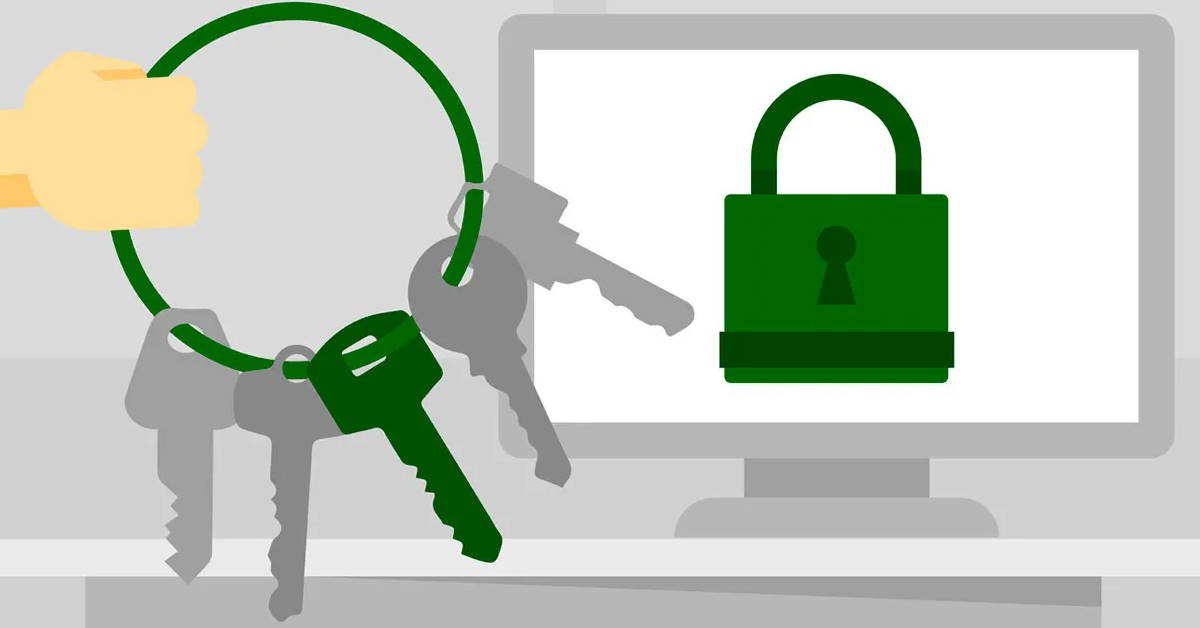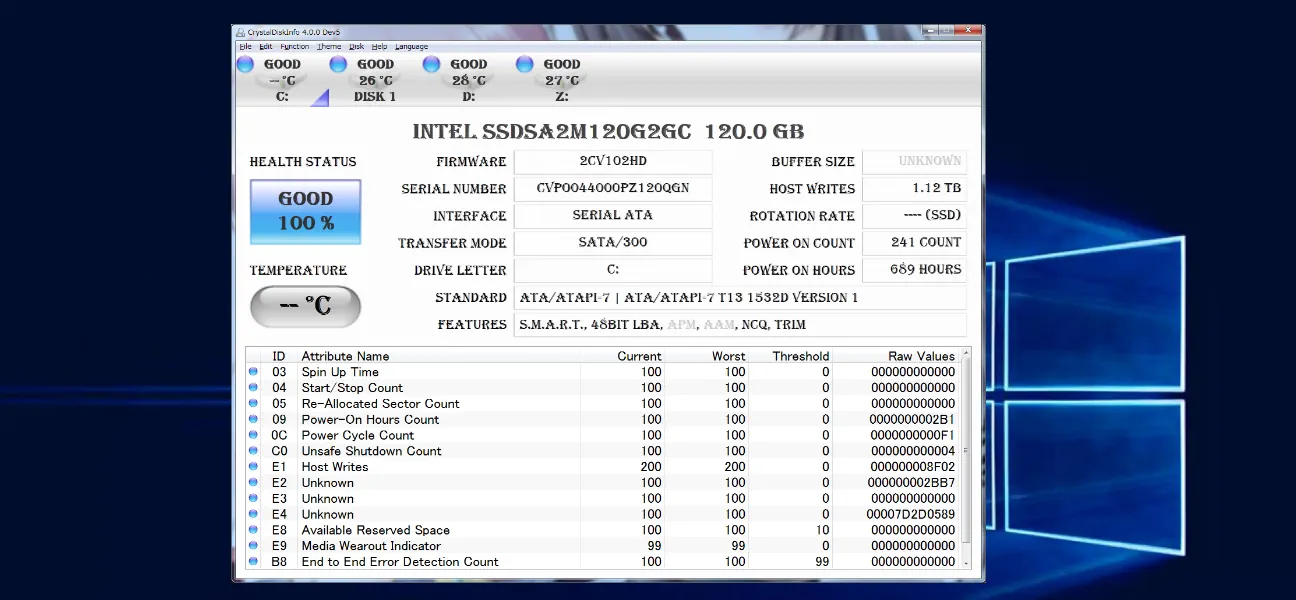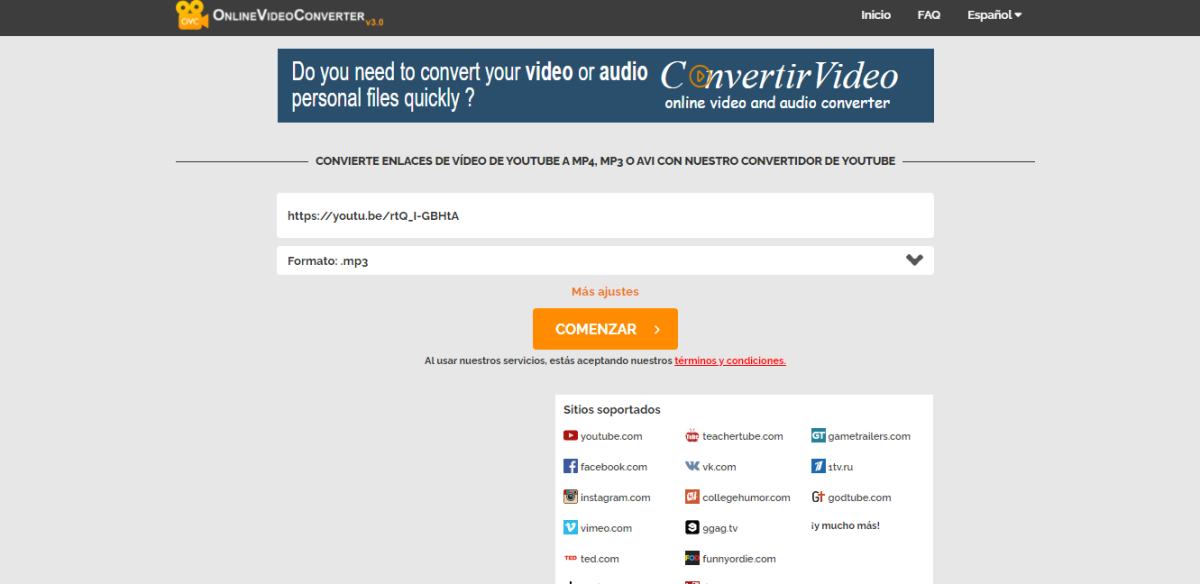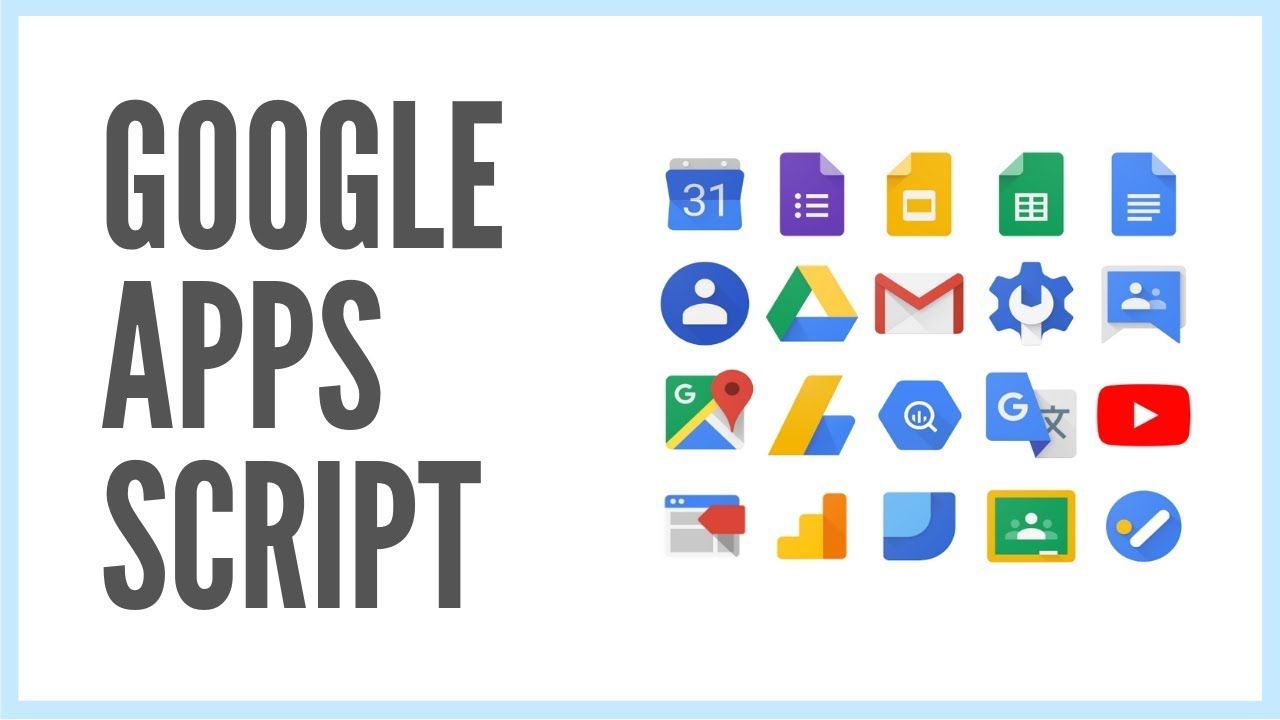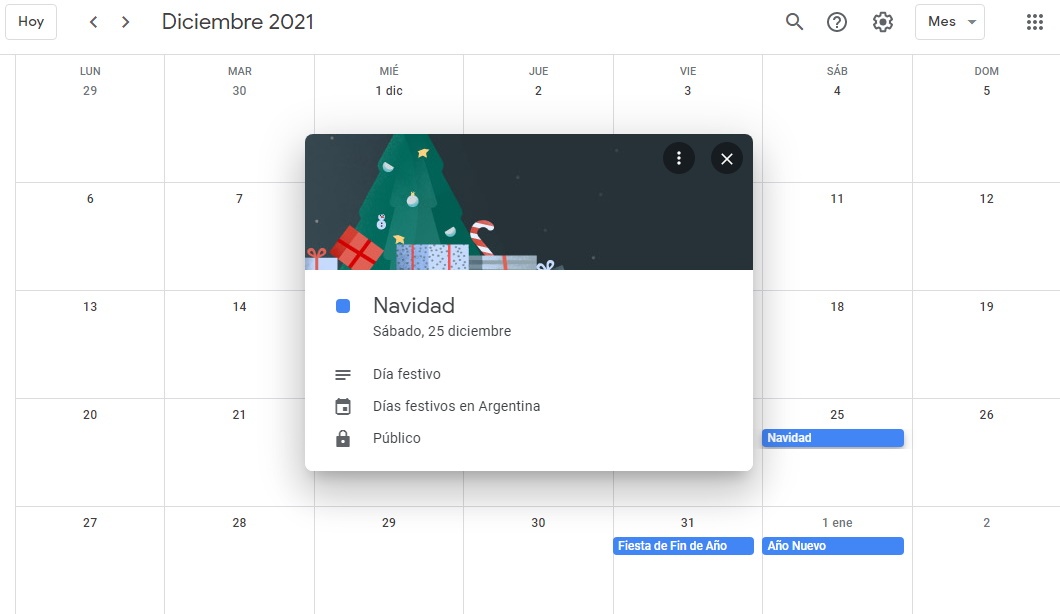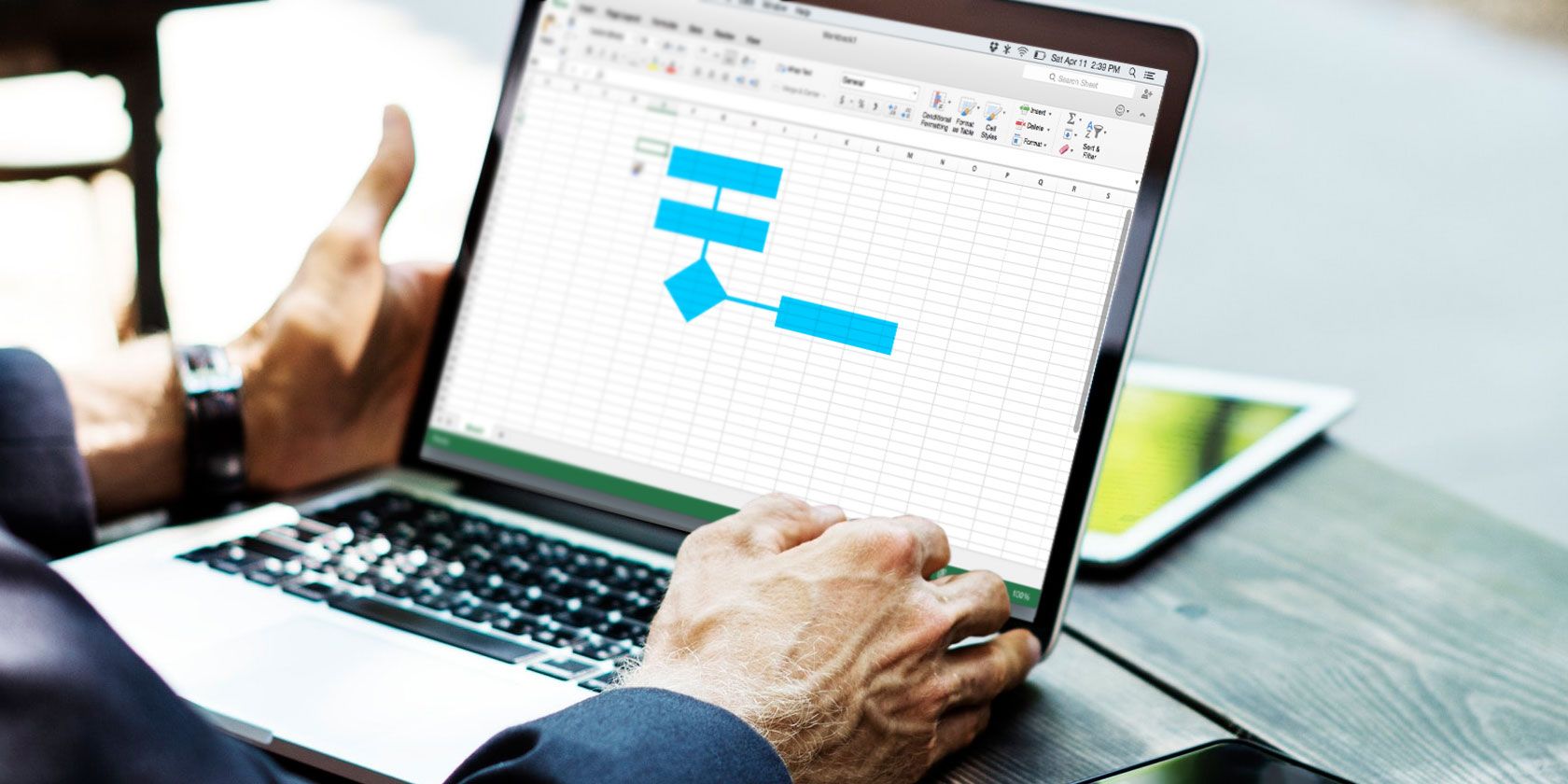Cuando OneDrive no se inicia en Windows 10 pueden ser varias las causa, aquí te paso cómo solucionar el posible error que esté impidiendo que OneDrive no se inicie en Windows
Cómo hacer que OneDrive se inicia en Windows 10
Si OneDrive no se inicia en nuestro ordenador con Windows 10. Entonces vas a tener que probar por lo más básico que sería reiniciar OneDrive. De esta forma nos aseguramos que no sea problema del software en sí.
Si aún persiste el problema, puede ser probable de que tengas deshabilitado la opción en el registro de WIndows
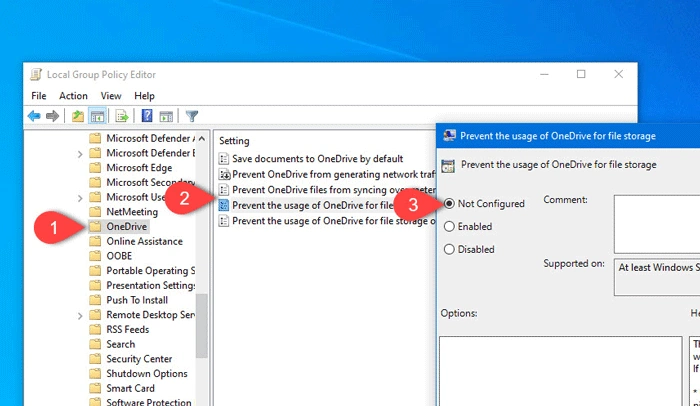
Editor de políticas de grupo local
Lo primero que deberemos hacer es abrir el Editor de políticas de grupo local. Hacer esto es algo sumamente simple, solo deberemos presionar “Windows + R” y podremos ver que aparece una pequeña ventana de “Ejecutar”.
A continuación, vamos a tener que escribir “gpedit.msc” y presionar “Enter”. Luego de abrir el editor de políticas de grupo vamos a tener que navegar hasta la siguiente dirección a través de la barra lateral que se encuentra del lado izquierdo.
Computer Configuration > Administrative Templates > Windows Components > OneDrive
En este apartado vamos a encontrar una configuración llamada “Evitar el uso de OneDrive para el almacenamiento de archivos” o “Prevent the usage of OneDrive for file storage”. Tendremos que hacer doble clic sobre dicha opción y deberás asegurarte de que esté configurado como “No configurado” o “Desactivado”.
Si no está configurado de esta forma, entonces vamos a tener que hacerlo y luego presionar “Aceptar”. Una vez que lo hagamos, simplemente vamos a tener que reiniciar el ordenador y ya debería funcionar OneDrive en nuestro PC con Windows 10.
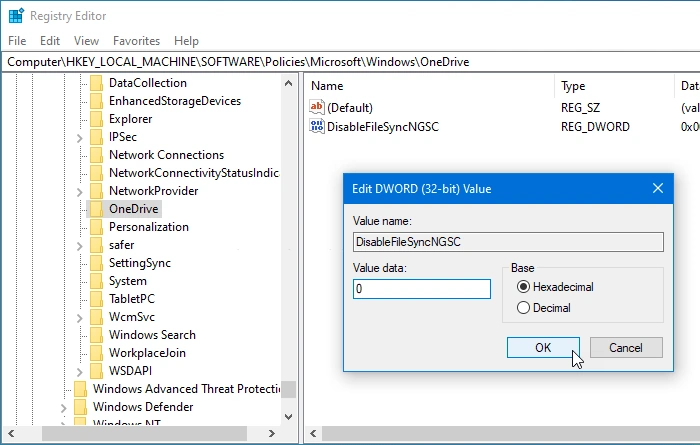
Usando el Editor de Registro de Windows 10
Antes de proceder al segundo método, te recomendamos que hagas una copia de seguridad del registro y si es posible crees un punto de restauración del sistema para estar completamente seguros en caso de que algo salga mal.
Una vez realizado lo anterior, vamos a presionar las teclas “Windows + R” y escribimos “regedit” luego presiona “Enter”. Esto nos llevará al editor de registro de Windows en donde vamos a tener que navegar hasta la siguiente dirección desde el menú lateral izquierdo.
HKEY_LOCAL_MACHINE\Software\Policies\Microsoft\Windows\OneDrive
Aquí encontraremos un valor REG_DWORD el cual se llama “DisableFileSyncNGSC”. Si aparece dicho valor del lado derecho, entonces tendremos que asegurarnos de que se encuentre en 0, para esto dale doble clic.
En caso de que no se encuentre dicho valor, no te preocupes. Puedes crearlo sin ninguna clase de inconveniente y funcionará igual. Luego de hacer esto lo único que resta por hacer es reiniciar el ordenador para apreciar los cambios.

Cómo habilitar el Padrón A5 Utiliza el web service «Consulta Padrón A5» de AFIP a fin de poder facilitar el ingreso de clientes y proveedores autocompletando sus datos. Utiliza el mismo certificado digital que sirve para la facturación electrónica para consultar dicho padrón, por lo que solo se debe habilitar el web service mencionado anteriormente.…

Este programa ha sido desarrollado por la misma empresa que desarrolla el popular benchmark para unidades de almacenamiento, CrystalMark. El programa nos permitirá ver, de un vistazo, toda la información de cada una de nuestras unidades de almacenamiento, avisándonos del estado de funcionamiento de estas y de los posibles fallos que se pudiera producir en…

Copiar el contenido de una celda Para copiar el contenido de una cela a otras adyacentes rápidamente, da un clic en el pequeño cuadrado del vértice inferior izquierdo y sin soltar el botón arrastra sobre las celdas donde se quiere pegar.Es posible pegar el valor, pero también solo el formato, para eso da un clic…

Cómo realizar el pedido de certificado digital en AFIP a. Ingresar al sitio web de AFIP y acceder con su clave fiscal. b. Seleccionar “Administración de Certificados Digitales». c. Seleccionar la opción “Agregar alias”. d. Colocar un nombre indicativo cualquiera en el campo “Alias”, por ej. «FACTURADOR», y presionar “Seleccionar archivo”. Desplegado el cuadro de diálogo para…